如果我们不开启win11删除确认提示,就可能会误删很多东西,导致无法找回的问题,那么win11删除确认提示怎么设置呢,其实只需要在回收站属性里就可以设置了。
win11删除确认提示怎么设置:
1、首先右键点击桌面上的“回收站”打开"属性"

2、如果桌面上没有回收站,可以在主题的“桌面图标设置”里打开。
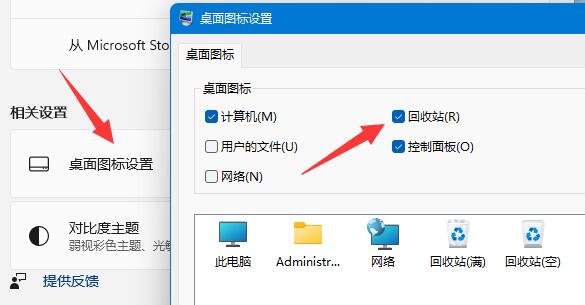
3、打开回收站属性后,我们先勾选下方“自定义大小”
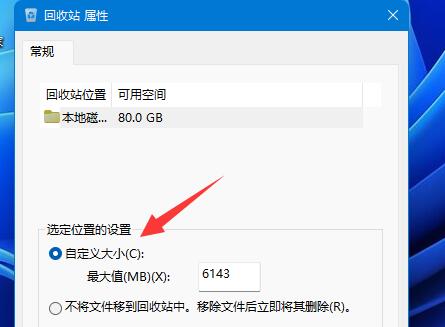
4、再勾选“显示删除确认对话框”并点击“确定”保存即可。
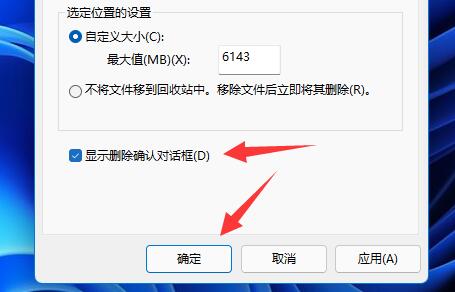
相关文章:提示开启安全模式
要是开启后无效,可以重启一下电脑试试看。
如果我们不开启win11删除确认提示,就可能会误删很多东西,导致无法找回的问题,那么win11删除确认提示怎么设置呢,其实只需要在回收站属性里就可以设置了。
1、首先右键点击桌面上的“回收站”打开"属性"

2、如果桌面上没有回收站,可以在主题的“桌面图标设置”里打开。
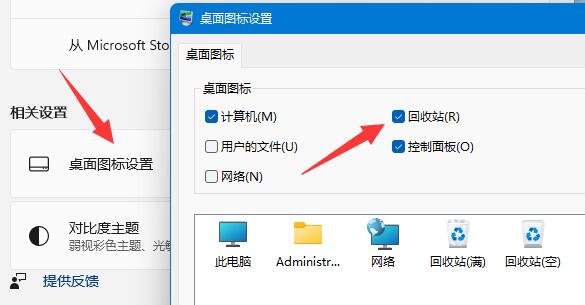
3、打开回收站属性后,我们先勾选下方“自定义大小”
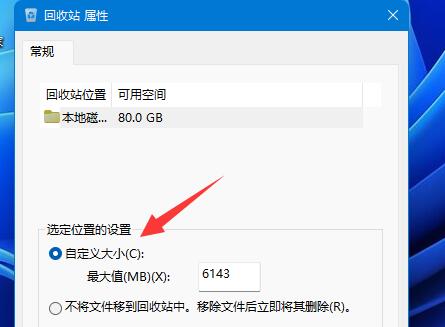
4、再勾选“显示删除确认对话框”并点击“确定”保存即可。
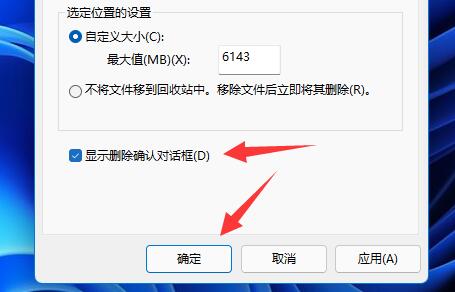
相关文章:提示开启安全模式
要是开启后无效,可以重启一下电脑试试看。
您可能感兴趣的文章
热度
℃
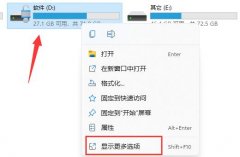
热度
℃

热度
℃

热度
℃

热度
℃

热度
℃
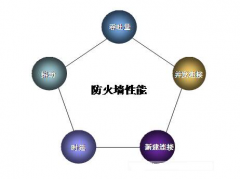
热度
℃

热度
℃
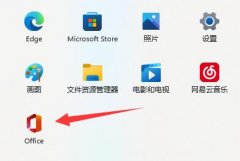
热度
℃

热度
℃
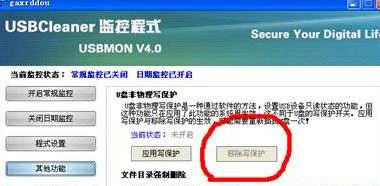
热度
℃
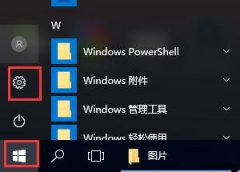
热度
℃
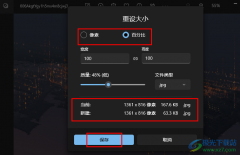
热度
℃
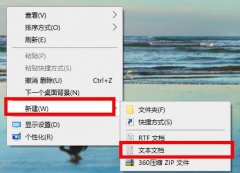
热度
℃
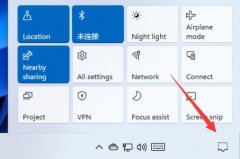
热度
℃

热度
℃
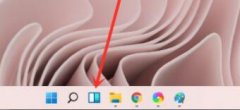
热度
℃
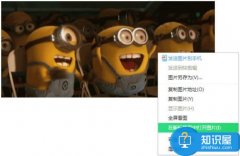
热度
℃

热度
℃

热度
℃
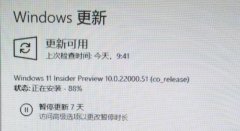
分享至微信,请使用浏览器下方的分享功能
win11删除确认提示设置教程
如果我们不开启win11删除确认提示,就可能会误删很多东西,导致无法找回的问题,那么win11删除确认提示怎么设置呢,其实只需要在回收站属性里就可以设置了。
长按识别二维码 进入电脑技术网查看详情